Creare foto con scritte è molto semplice se si utilizza lo giusto. Vi siete mai chiesti come i vostri amici riescano a personalizzare le foto aggiungendo del testo o come sia possibile creare delle scritte colorate sulle foto, nel corso di questa guida vedremo come personalizzare le vostre foto, aggiungendo scritte e commenti. Si tratta di un’operazione divertente, per creare simpatiche foto da condividere sui principali social network, ma anche per creare dediche o per annotarvi dove avete scattato una data foto e con chi eravate.
Non solo, vedremo anche come fare per ruotare le foto, colorare le foto, aggiungere linee colorate e particolari curiosi e molto altro ancora, il tutto utilizzando PicFont.
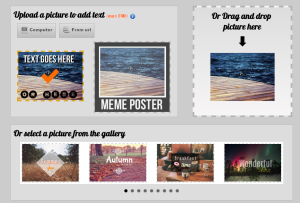
Come vedrete subito, non si tratta di un programma da installare sul PC ma di un’applicazione online, accessibile dunque da qualsiasi sistema operativo. Oltre al vantagio di essere multipiattaforma, PicFont è anche piuttosto intuitivo e semplice da usare.
La prima cosa che si deve fare per personalizzare le proprie foto è recarsi sul sito e cliccare sul pulsante che riporta la dicitura Sfoglia. Si aprirà così la classica finestra del vostro sistema operativo che vi consentirà di selezionare la foto che volete modificare, una volta selezionata la foto, cliccando sul pulsante Apri si confermerà la selezione.
A questo punto, per inviare la foto al sito Internet non dovete fare altro che cliccare su Upload. Il caricamento della foto sarà più o meno veloce, a seconda della dimensione della foto e della velocità della vostra linea Internet, una volta caricata la foto si potrà quindi procedere alla modifica della stessa.
Utilizzando il campo Text si potranno aggiungere testi alla foto, i testi saranno modificabili quanto alla dimensione del carattere, che potrete personalizzare su Size, e quanto a colore del testo, che si varia cliccando su Color. Dopo avere scritto il vostro testo, scelta la dimensione del carattere e il colore, si clicca su Close.
Risulta essere ora il momento giusto per personalizzare il carattere, cliccando su Preview si possono visualizzare i differenti caratteri che il sito mette a disposizione e selezionare quello di vostro gradimento, grazie al pulsante Select this font, che noterete sotto a ogni carattere. Grazie al comando Rotation si potrà anche definire una determinata angolazione del testo, in modo da inclinarlo, visto che diversamente, per default, sarà orizzontale.
Ultimo passaggio è il posizionamento del testo sulla foto, che si effettua grazie al pulsante Generate Text, il testo verrà sovrapposto alla foto e potrete semplicemente spostarlo sulla stessa grazie all’uso del mouse
Qualora il testo non fosse di vostro gradimento e voleste eliminarlo, si clicca su back, pulsanteche trovate accanto alla freccia indirizzata verso sinistra.
Se siete soddisfatti del lavoro realizzato, potete cliccate su Downlaod scaricate l’immagine modificata sul vostro computer, potrete quindi condividerla a piacimento su qualsiasi social network oppure semplicemente archiviarla.
Creare foto con scritte risulta essere quindi molto semplice e veloce.